วิธีดูงบแสดงฐานะทางการเงิน แบบเปรียบเทียบ ใน PEAK
วิธีดูงบแสดงฐานะทางการเงิน แบบเปรียบเทียบ ซึ่งเป็นเครื่องมือสำคัญที่จะช่วยให้คุณเข้าใจสถานะทางการเงินของธุรกิจในช่วงเวลาต่างๆ การเปรียบเทียบข้อมูลจะช่วยให้เห็นแนวโน้มและประสิทธิภาพของกิจการอย่างชัดเจน
1. วิธีดูงบแสดงฐานะทางการเงิน แบบเปรียบเทียบ
ไปที่เมนูบัญชี > งบฐานะการเงิน

สามารถเลือกเปิด/ปิด การแสดงผล กลุ่มบัญชีที่ไม่มีการเคลื่อนไหวได้
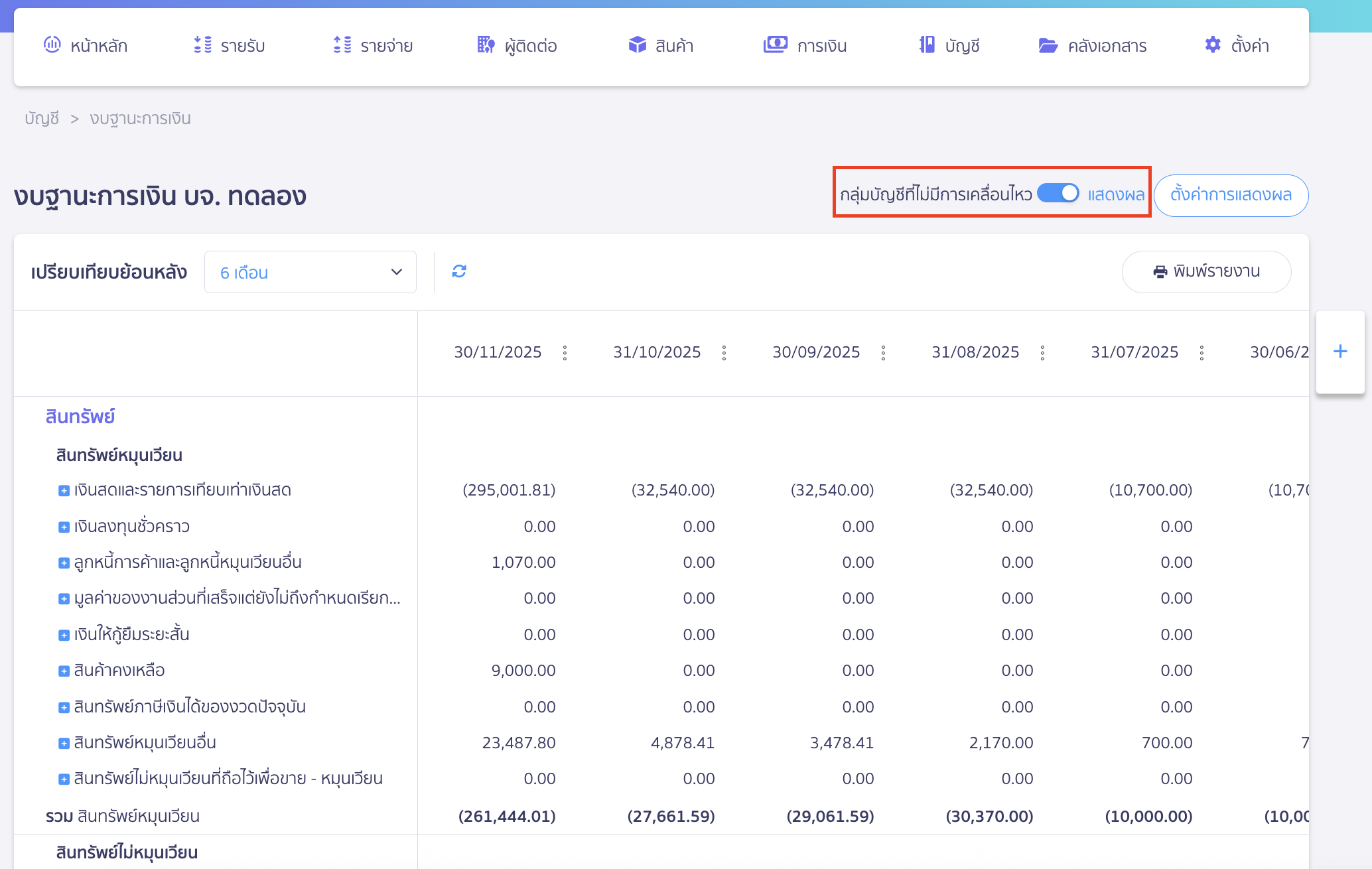
2. เลือกข้อมูลเปรียบเทียบ
ทำการกด Drop-down ที่ช่องเปรียบเทียบย้อนหลัง
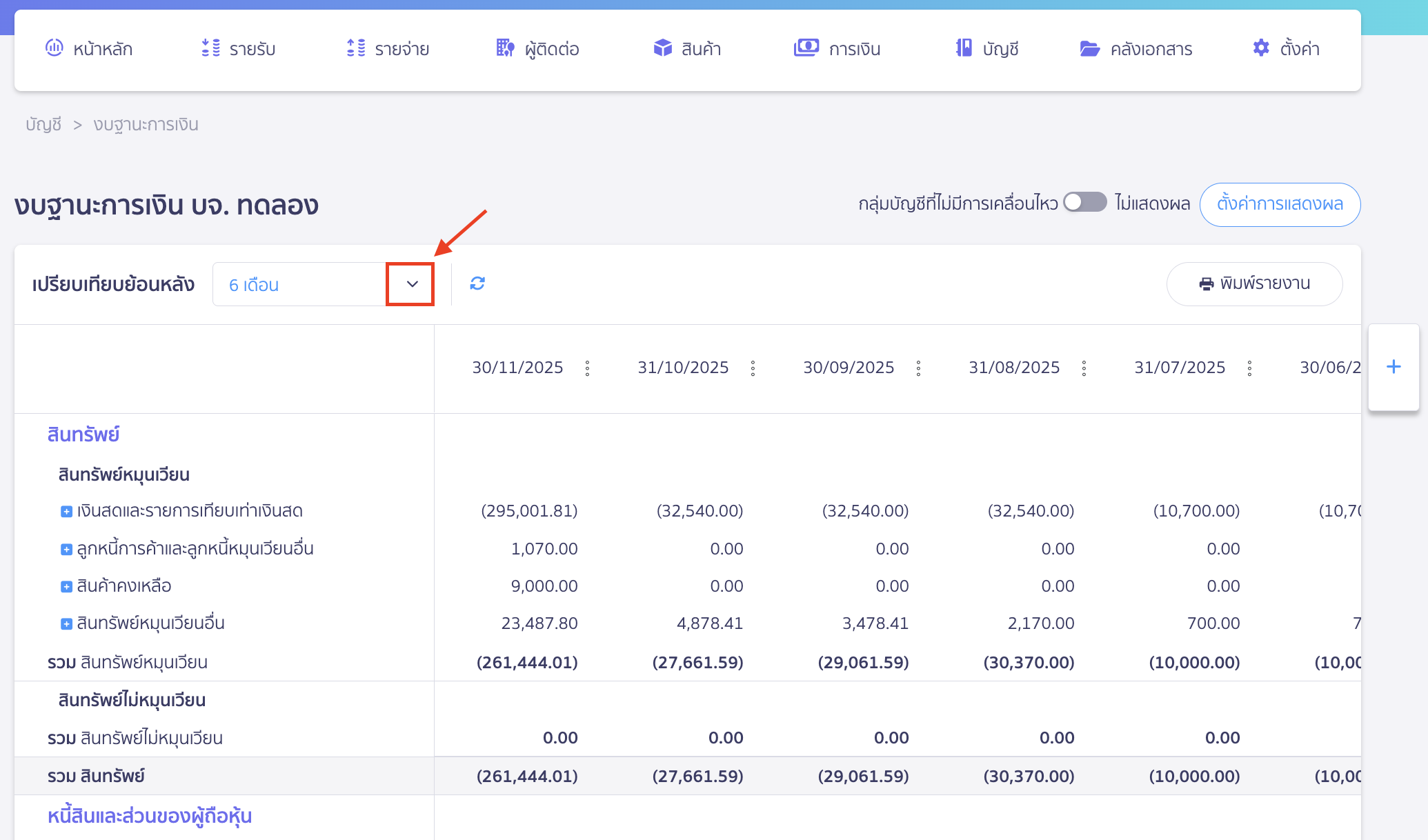
เลือกช่วงเวลาที่ต้องการดูเปรียบเทียบ
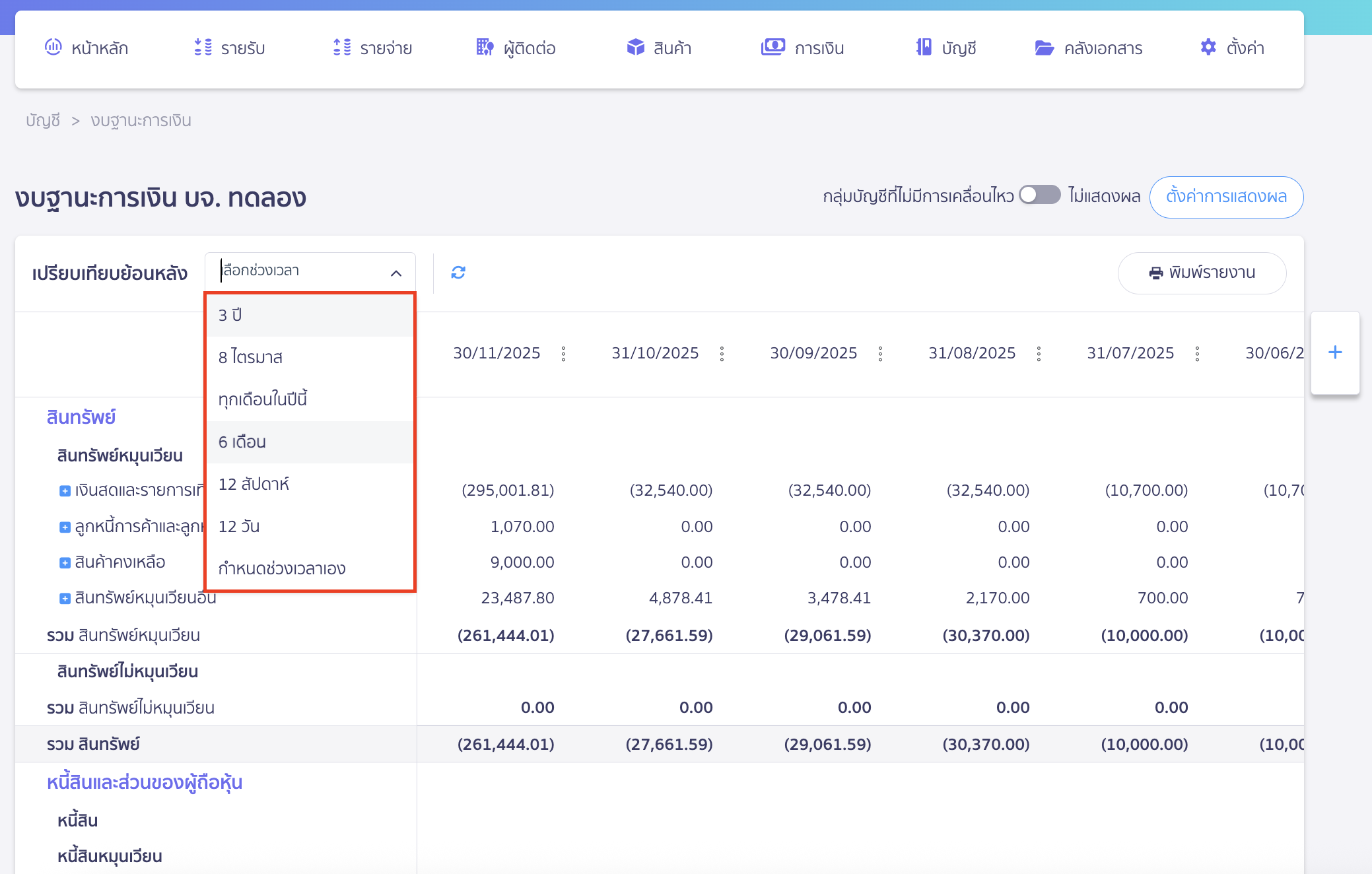
หากต้องการเพิ่มช่วงเวลา สามารถกดที่ไอคอนบวก (+) ด้านขวามือได้

กรณีเลือกเปรียบเทียบข้อมูลย้อนหลังแบบ กำหนดเอง จะมีข้อมูลให้เลือกได้แก่
- วันที่ ให้ระบุวันที่สิ้นสุดที่ต้องการดูข้อมูลงบแสดงฐานะทางการเงิน
- ช่วงเวลา สามารถเลือกได้ว่าต้องการดูข้อมูลงบแสดงฐานะทางการเงินช่วงเวลาแบบวัน สัปดาห์ เดือน ไตรมาส ปี
- จำนวนรอบที่ต้องการดูผลเปรียบเทียบ (สามารถเลือกได้สูงสุด 12 รอบ)
หมายเหตุ
- กรณีเลือกดูแบบช่วงเวลาเป็น “วัน” จะสามารถเลือกดูย้อนหลังได้สูงสุด 12 วัน
- กรณีเลือกดูแบบช่วงเวลาเป็น “เดือน” จะสามารถเลือกดูย้อนหลังได้สูงสุด 12 เดือน
- กรณีเลือกดูแบบช่วงเวลาเป็น “ปี” จะสามารถเลือกดูย้อนหลังได้สูงสุด 12 ปี
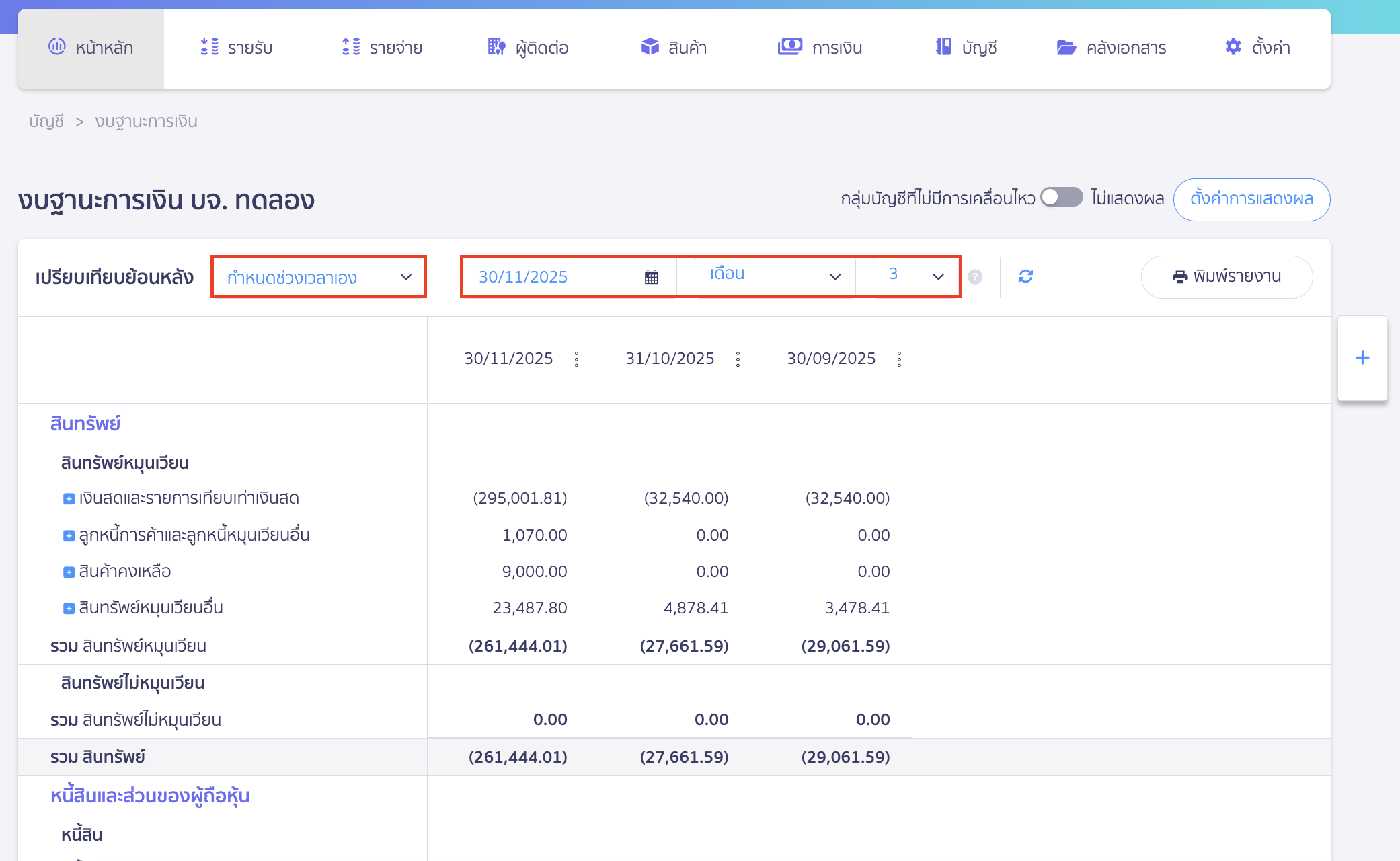
ระบบจะขึ้นข้อมูลงบแสดงฐานะทางการเงินตามที่มีการเลือกช่วงเวลาเปรียบเทียบ
ตัวอย่างเช่น เลือกดูรายงานเปรียบเทียบย้อนหลัง 3 ปี ระบบจะแสดงข้อมูลงบฐานะทางการเงินให้ 3 ปี ดังภาพ
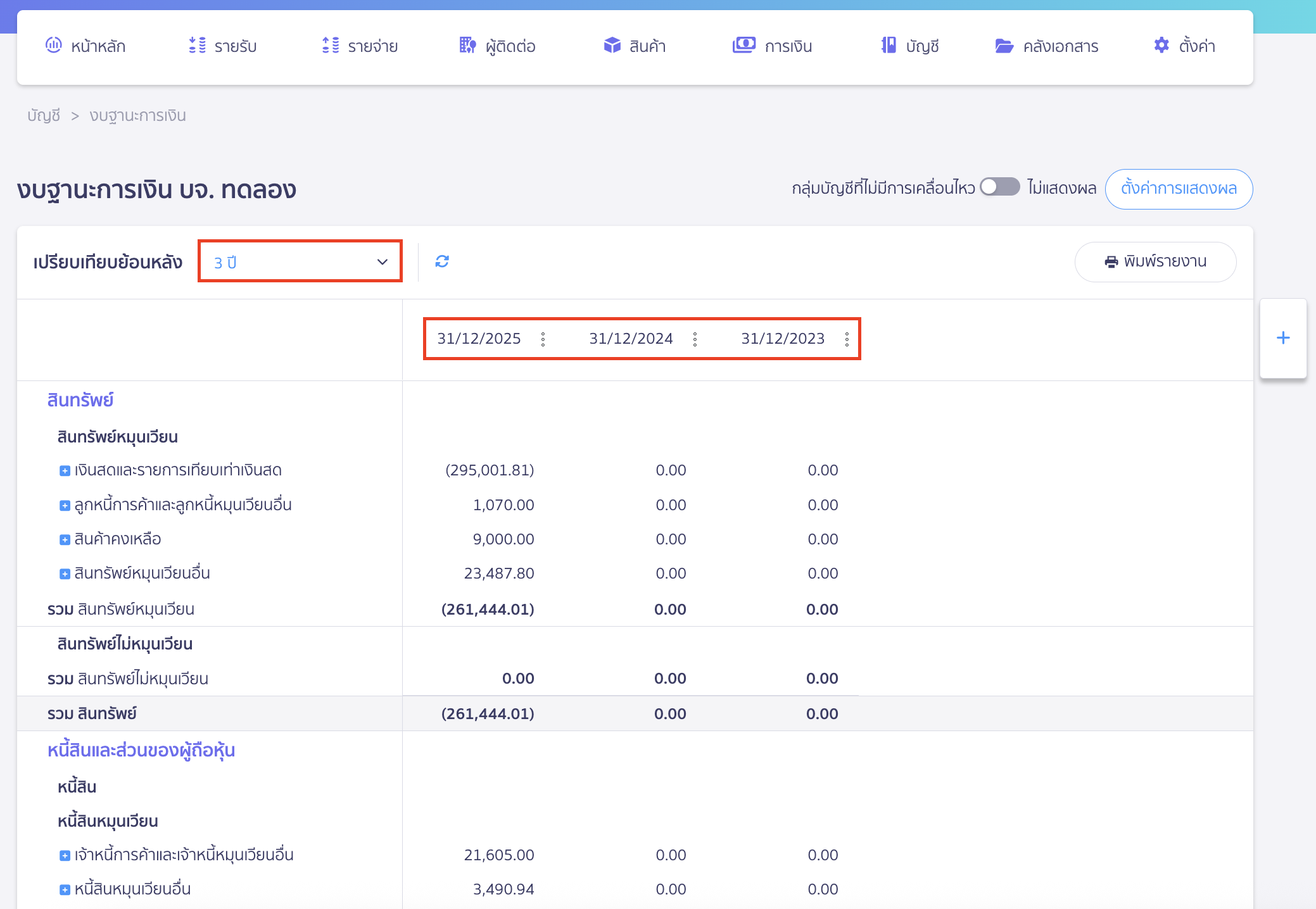
ถ้าต้องการรายงาน สามารถคลิกปุ่ม “พิมพ์รายงาน” เพื่อ Export ออกมาเป็นไฟล์ Excel ได้ (คู่มือพิมพ์งบแสดงฐานะการเงิน)
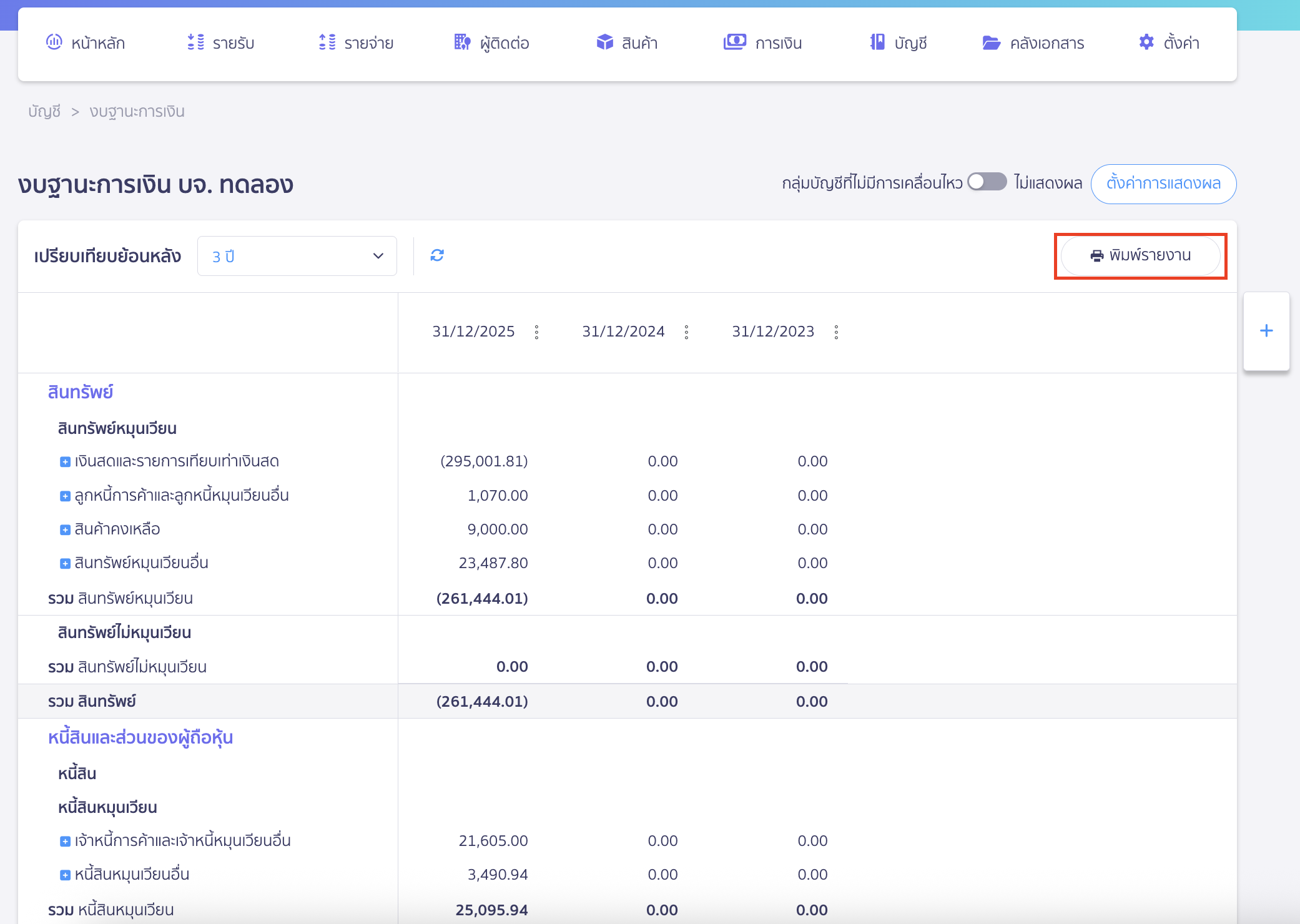
– จบขั้นตอนวิธีดูงบแสดงฐานะทางการเงิน แบบเปรียบเทียบ –